Adobe Photoshop Lightroom 2021破解版简称lr,主要功能是加快对图片后期处理的速度,帮你节省时间从而大大提高工作效率。LR支持专业的照相摄影优化功能,支持在线修图,支持精准调整图片色调、角度,是由Adobe公司推出的一款专业的修图软件。winwin7给大家分享的是破解版,破解了所有内购项目,大家下载后直接安装即可完成破解,无需二次破解,非常方便!亲测可用!
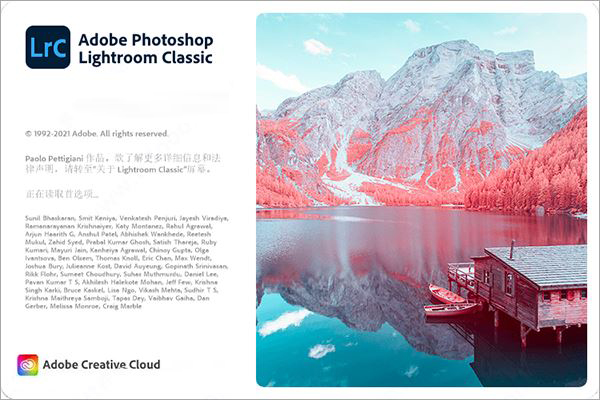
lr软件破解版安装教程
1、下载并解压,即可得到lr软件官方免费下载破解版,由@vposy大神制作,不仅已集成破解补丁,还自带汉化补丁哦;
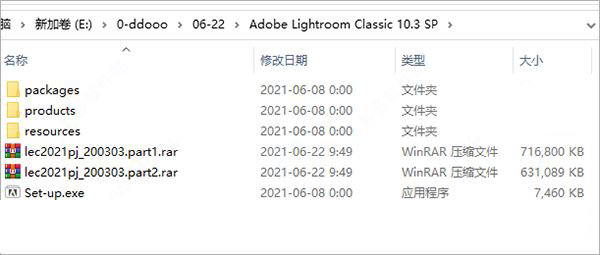
2、双击“Set-up.exe”就能进入安装界面,该版本支持用户自行选择路径;

3、耐心等待安装;
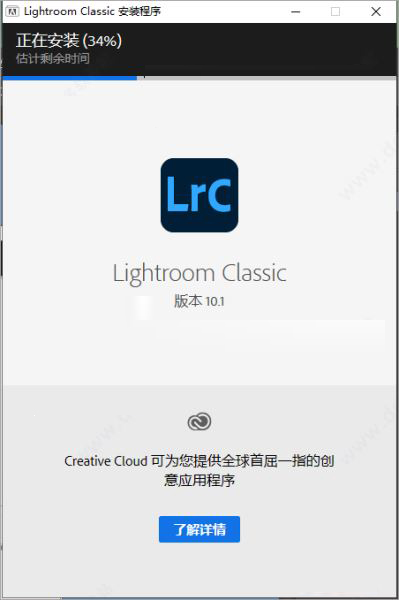
4、安装完成后即可直接运行;
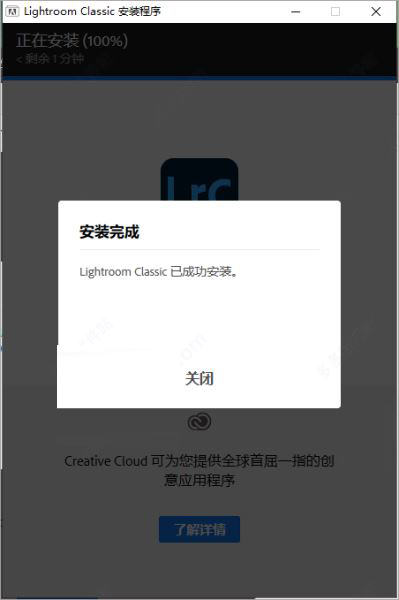
5、完成安装,无需使用破解文件进行手动破解,十分方便,并主界面、导航、菜单全部都是简体中文。
lr软件使用教程
一、基本使用教程:
1、首先打开lr软件,我们可看到,左边是预览界面,中间其实是你的图库,而右边则是参考系等工具栏
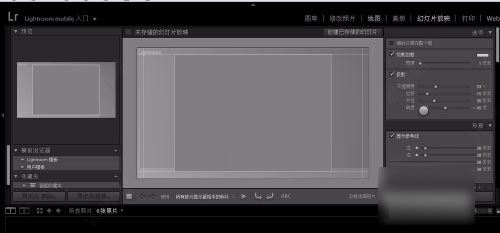
2、首先我们导入一张图片,可以看到左右有了变化
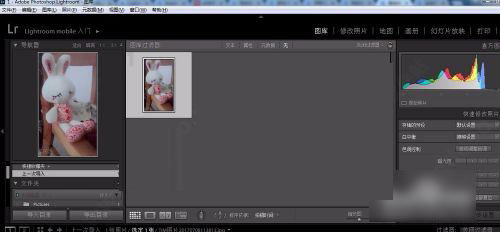
3、再点击修改照片,可以看到在右下角有选择的预设,这是系统自带的效果

4、有风景的,也有面部的,lr软件与ps相比要简单些

5、选择自动调整色调可明显观察到图片变亮了,这个时候我们可以观察到右边直方图也有了变化,这里就是色彩的变化,也可以直、接通过调整直方图改变色调

6、处理好的照片可以选择画册。或者是制作成幻灯片或者打印

7、最后进行导出,完成

二、lr软件导入预设的操作方法
1、首先我们需要知道调色预设放在哪个文件夹,打开LR——编辑——首选项
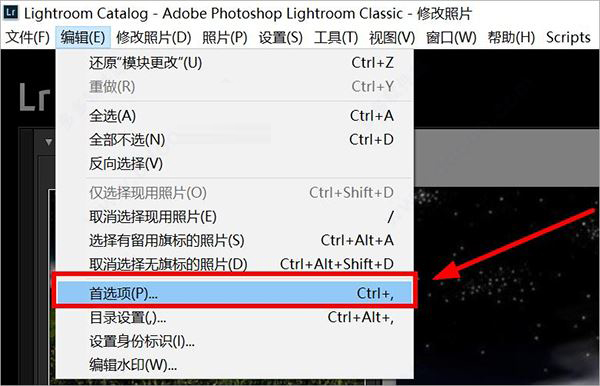
2、在预设——显示所有其他Lightroom预设
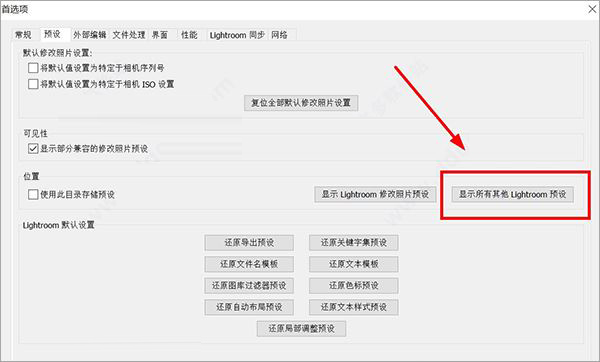
3、然后可以查看到Lightroom——Develop Presets,这个文件夹是默认的预设文件夹
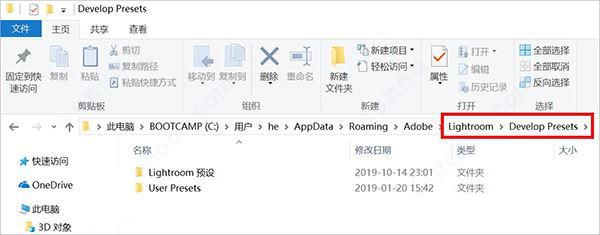
4、我们再把下载的预设解压后,复制粘贴到Develop Presets文件夹里即可
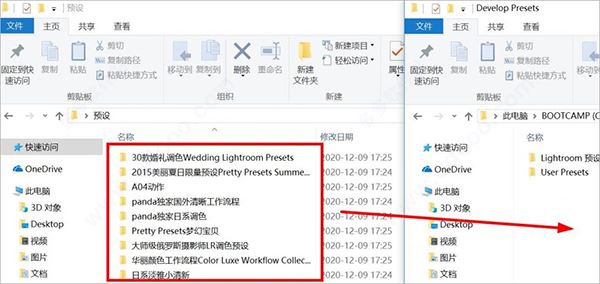
5、以“30款婚礼调色”这个预设文件夹为例,放置到Develop Presets文件夹里
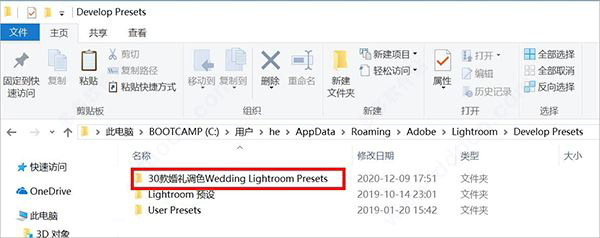
6、重启LR软件,在预设栏即可看到婚礼调色,直接点击就可以使用了
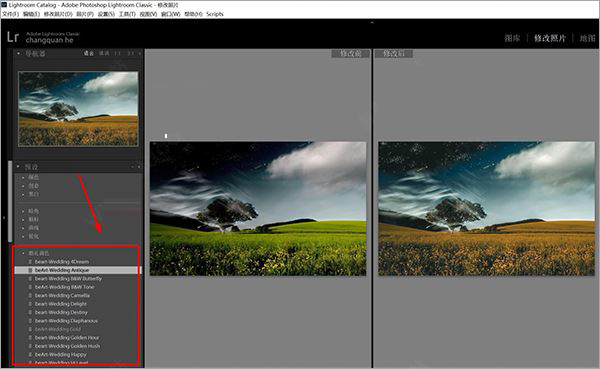
7、还有一个简单的方法,可以快速导入预设,打开LR——预设——点击+号——导入预设——选择预设文件夹或文件直接进行导入
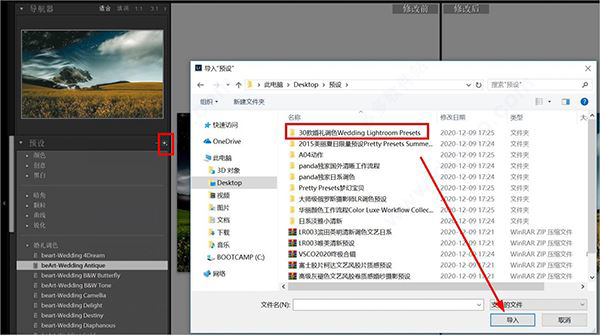
以上是LRc调色预设如何导入的教程分享,希望给你带来帮助!
lr软件批处理照片的方法
1、首先打开LR软件,执行导入命令,在导入界面中找到我们图片的存放位置,并批量全部导入到LR中。
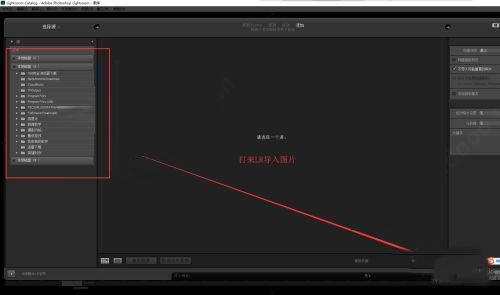
2、图片导入到LR之后,先选择“图库”界面,在图库界面下可以对大量图片进行大致的预览。

3、下面可以先选择一个图片,切换到“修改照片”界面,在修改照片中对当前这张图片进行修图处理。
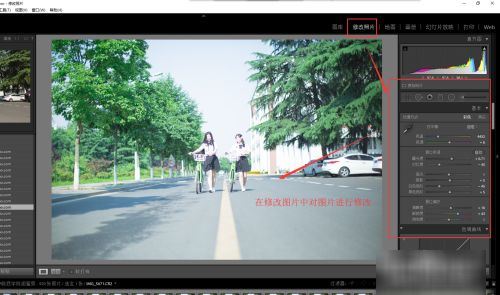
4、对当前的这张图片处理到满意之后,在左下角找到复制命令,单击执行复制当前图片的修改参数。
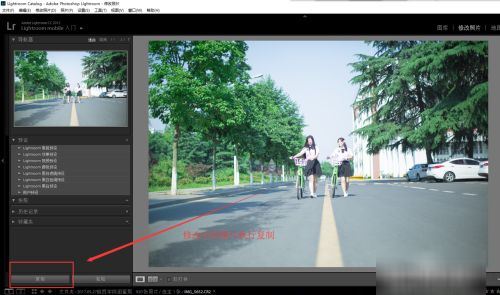
5、在下方按住shift键选中要处理的多张照片(也可以是全部照片),这时候单击右下角出现的“同步”,弹出同步设置,确定同步。
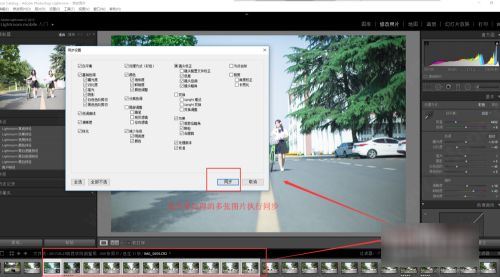
6、执行同步之后,要等待LR自动批处理多张图片同步效果。最后执行文件导出命令,输出你想要的格式图片即可。
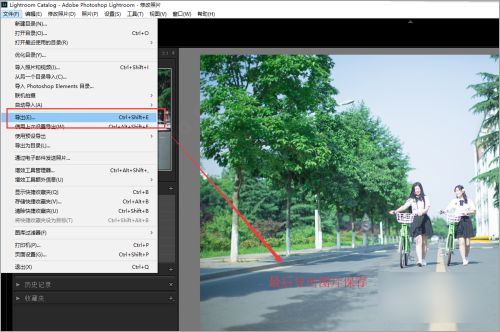
lr功能
创建虚似团本(VirtualCopy)
有些时候,即使是同一张相片,我们都会想试试不一样的ps修图方法,来较为哪个最好,创建虚似团本的益处,便是你不用自主拷贝好多个档案资料,又或存储差异的设置,在没有附加提升归档室内空间的前提下,就可以几个团本使你改动。用右键(如下图)就可以创建虚似团本(virtualcopy),又或用 ctrl / command + ‘
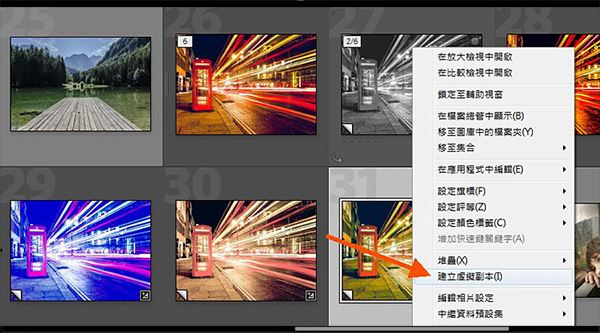
二、软校样影象(SoftProofing)
编写照片时,平时右上方的色彩平衡布局图让你看到颜色及曝出遍布,但如果你按「S」键,就会变为校样预视方式,照片底端变乳白色,色阶图也变松校样。这个功能是查询照片的颜色,是不是坐落于显示屏或导出设备的色彩饱和度或范围之内。
你能看到下面的图各自有剪嘴及圆形,这两个部位各自应用蓝色和红色,来表明照片里的什么部分,超过了屏幕上显示或印演出算的范畴,要是有得话,则你必须调节相关颜色的抗压强度之类。
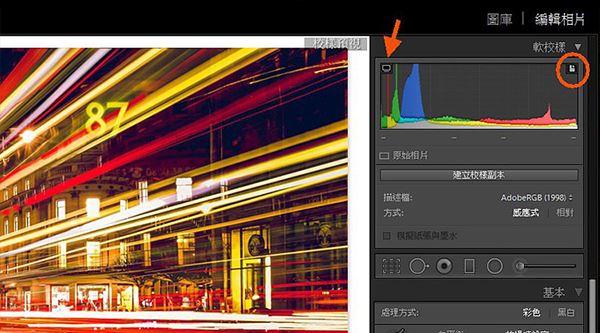
三、全智能浏览(SmartPreviews)
这个功能,目的是为了让应用外置硬盘来存储RAW/原档得人应用,在读取、拷贝到或随时随地创建预览图档,益处是即便外置硬盘线下,你仍然还可以再次ps修图,亦在再度联接的情况下,全自动会升级材料。并且这种预览图档解像度高,但却远较原档案资料尺寸细得多,乃至官方网解读指500张高级DSLR拍出来Raw档,很有可能占14GB,但全智能预视档案资料尺寸则仅有400MB。
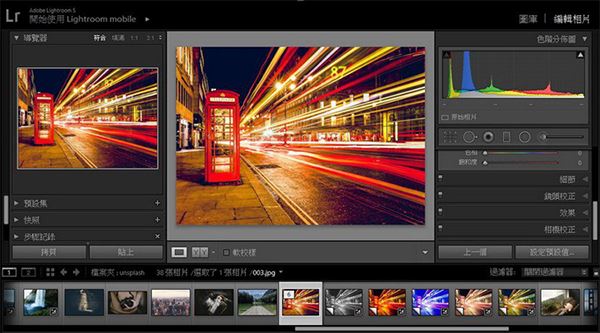
四、背景光方式(LightsOut)
按L键,就会让照片之外的地区发暗80%,再按一下就黑色,按Shift+L则顺序会反转,相比按F变全屏幕迅速。如果要改动发暗水平及颜色,能够到编>喜好设置>页面,在背景光一栏就可改动。
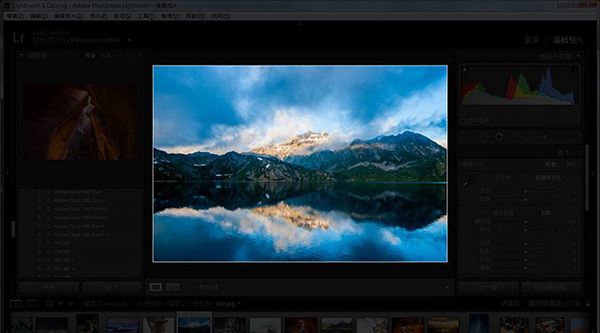
五、总体目标调节专用工具(TargetAdjustmentTool)
实际上这也是甚为历史悠久的道具吧?假如你只见到照片上哪里需要调节,但又不知道让如何用曲线图、HSL之类相匹配改动,就可以应用它,来立即用以照片里,通过左右拖拽,就可以立即改动,这样就无需烦恼曲线图和支撑杆了。

六、呈现污点(VisualizeSpots)
污点清除是特别便捷的专用工具,特别是在如果你要解决的是摄像镜头入尘,又或一些简单污点(如湖中的枯叶),按Q键或如下图箭嘴所说着的专用工具,就可开展消除。而更加关键的,便是下面的图圆形部位,剔选得话会让影象会变为胶片,而且需要用滑轨来更改饱和度,以突显有污点的地区,那样除去下去就舒服多了。要是没有了下面的专用工具列,能够按T键让它再次发生。

更新日志lr软件 v10.3.0 更新日志
1、即刻提升图像品质
运用 AI 技术支持的超分辨率功能,可实现在保持画面边缘清洁、保留重要细节以及彩色渲染的同时,快速提高图像分辨率。
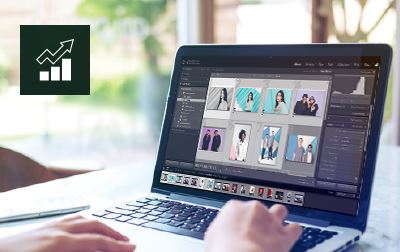
2、Nikon 相机的联机互动视图
通过相机在电脑屏幕上呈现的实时预览效果,可捕捉完美的构图、焦距和曝光度。

3、原生支持搭载了 Apple 芯片的设备
lr 2021 可原生运行在搭载了 Apple 芯片的设备上,以获得最佳的体验和性能。

4、支持新型相机和镜头
可在包含受支持相机的完整数据列表中找到新增的相机和镜头。
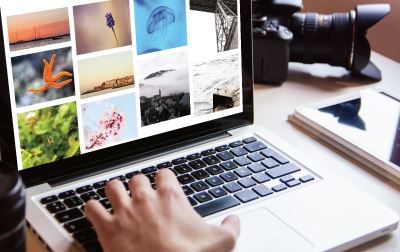
5、其他增强功能
查找有关此版本中发布的其他新型增强功能的信息




 驱动人生10
驱动人生10 360解压缩软件2023
360解压缩软件2023 看图王2345下载|2345看图王电脑版 v10.9官方免费版
看图王2345下载|2345看图王电脑版 v10.9官方免费版 WPS Office 2019免费办公软件
WPS Office 2019免费办公软件 QQ浏览器2023 v11.5绿色版精简版(去广告纯净版)
QQ浏览器2023 v11.5绿色版精简版(去广告纯净版) 下载酷我音乐盒2023
下载酷我音乐盒2023 酷狗音乐播放器|酷狗音乐下载安装 V2023官方版
酷狗音乐播放器|酷狗音乐下载安装 V2023官方版 360驱动大师离线版|360驱动大师网卡版官方下载 v2023
360驱动大师离线版|360驱动大师网卡版官方下载 v2023 【360极速浏览器】 360浏览器极速版(360急速浏览器) V2023正式版
【360极速浏览器】 360浏览器极速版(360急速浏览器) V2023正式版 【360浏览器】360安全浏览器下载 官方免费版2023 v14.1.1012.0
【360浏览器】360安全浏览器下载 官方免费版2023 v14.1.1012.0 【优酷下载】优酷播放器_优酷客户端 2019官方最新版
【优酷下载】优酷播放器_优酷客户端 2019官方最新版 腾讯视频播放器2023官方版
腾讯视频播放器2023官方版 【下载爱奇艺播放器】爱奇艺视频播放器电脑版 2022官方版
【下载爱奇艺播放器】爱奇艺视频播放器电脑版 2022官方版 2345加速浏览器(安全版) V10.27.0官方最新版
2345加速浏览器(安全版) V10.27.0官方最新版 【QQ电脑管家】腾讯电脑管家官方最新版 2024
【QQ电脑管家】腾讯电脑管家官方最新版 2024